
MT4の重さにも関わる最大バー数の設定とその意味
今回はMT4の動作の重さにも関わる「最大バー数」の設定とその意味を紹介します。
自分のMT4のバー数の設定は、オプションの「チャート」から確認できます。
キーボードの「Ctrl+O」でもオプション画面が開きます。

上記画像はデモ口座を開設したばかりのMT4です。
今まで設定変更したことが無ければ、上記と同じ数値になっていると思います。
このバー数を調整することで、MT4の容量が大きく変わるので動作の重さに影響します。
ちなみにバー数を変更する際に、プルダウンから選べる数値は以下の通りです。
※プルダウンから選択する以外に手動で数値入力もできます。
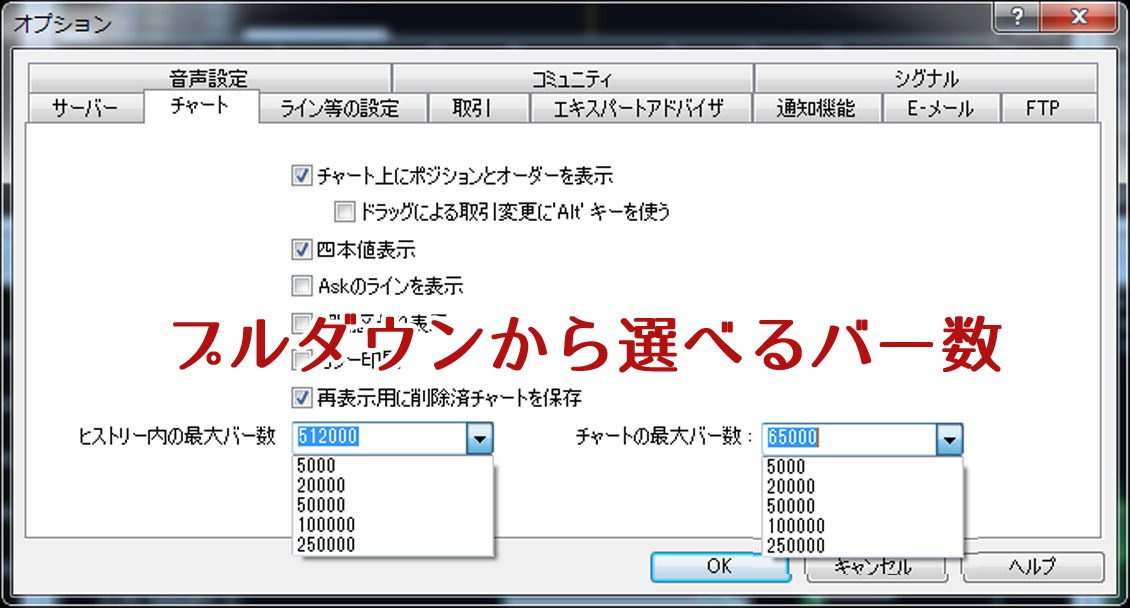
では、それぞれの項目が何を意味しているのかを解説します。
ヒストリー内の最大バー数
MT4が記憶するローソク足の最大本数を設定します。
パソコン内に保存するデータ量に該当するので、このヒストリー内の最大バー数がMT4の動作の重さに最も影響します。
ストラテジーテスターを使ってバックテストを行う際に使用するデータ量に関係し、多ければ多いほど長期間に渡ってのバックテストができるようになります。
画像の左側は、初期設定のままの最大バー数でトレードに使用しているMT4。
画像の右側は、最大バー数を限界値まで引き上げてヒストリーデータをインポートし、EAのバックテストに使用しているMT4。
◆1つのファイルのデータ容量を比較
・左側(初期設定)は1MB程度
・右側(上限数値)は290MB以上
◆フォルダ全体の容量を比較
・左側(初期設定)は37.4MB
・右側(上限数値)は4.76GB
2つを比較すると、データ量に歴然とした差があります。
あくまでこれは私の使用環境での差となりますが、最大バー数の変更によってデータ容量が比例して増えるのがイメージして頂けたかと。
EA(自動売買ソフト)を正確に検証したい場合長期間に渡るバックテストが必要となるので、ヒストリーデータをインポートして「ヒストリー内の最大バー数」を限界値まで引き上げます。※詳細は後述します
チャートの最大バー数
チャートに表示するローソク足の最大本数を設定します。
仮に20に設定すると、以下のようにチャート上には20本のローソク足しか表示されなくなります。
こちらもストラテジーテスターを用いて正確なバックテストをする場合には、MAXまで引き上げます。
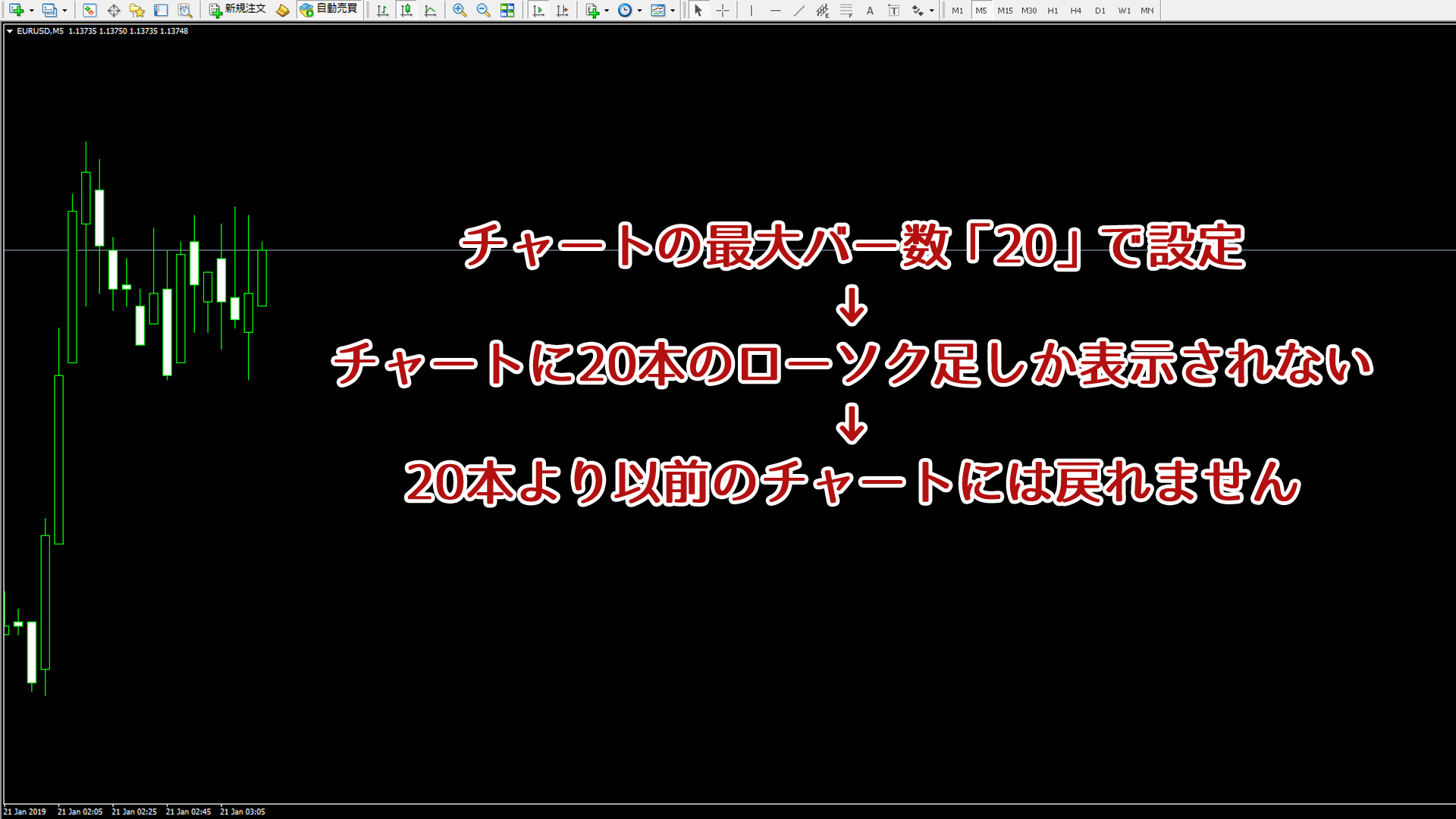
FXフレンズの推奨設定値
ヒストリー内の最大バー数とチャートの最大バー数は、普通にトレードするだけであれば特に変更する必要はありません。
しかし目的に応じて変更するとMT4が使いやすくなるのは事実です。
そこで2つの目的別に「推奨設定値」を紹介するので参考にして下さい。
MT4をサクサク軽快に動かしたい人
EAを使う際にも一般的には2000の設定で問題はありません。
心配であれば両方とも5000にしておけばOKです。
バー数を変更した場合には、設定値を反映させるためにMT4を再起動して下さい。
ストラテジーテスターを使ってバックテストをしたい人
それぞれのバー数を以下のように最大値に設定して下さい。
最大値はそれぞれ「2147483647」ですが、入力ミスを防ぐために「999999…」と、入力できる限り9を入れて下さい。

99999…と入力後OKをクリックして、MT4を再起動します。
すると、下記のように最大値が設定されます。
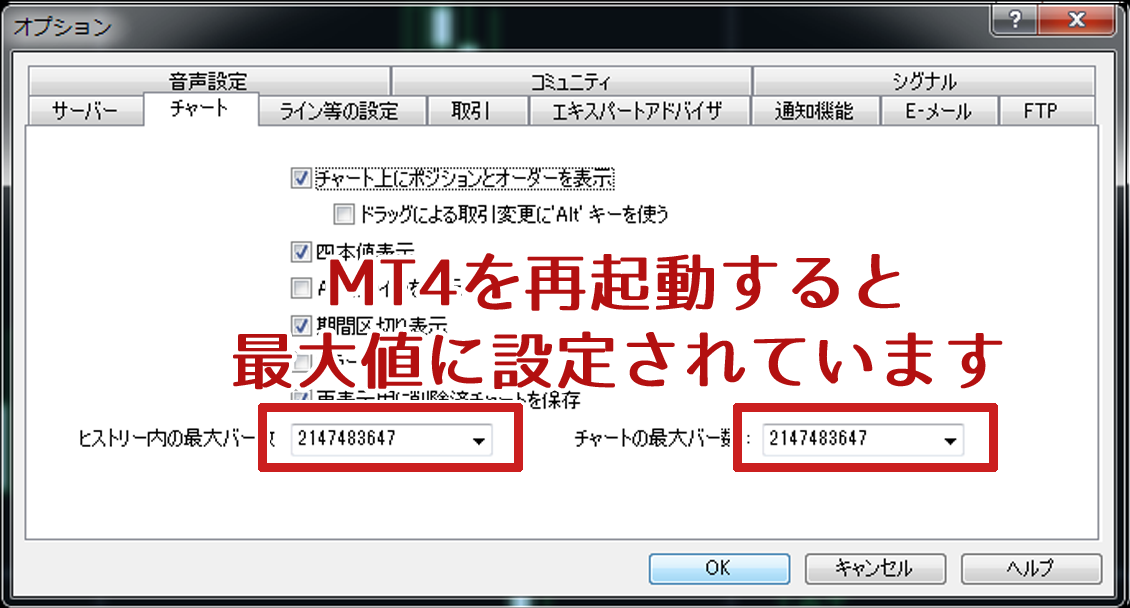
注意点としては、「ヒストリー内の最大バー数」の項目でも解説したように、バー数を最大値にするとMT4のデータ容量が大きくなるので動作が重くなります。
その為、トレードをするMT4とは別のバックテスト用MT4を使うことをお勧めします。
トレード用のMT4と同じ証券会社のデモ口座でもいいですし、全く別の証券会社のデモ口座を開設して使ってもOKです。
組み合わせは自由ですが、とにかくバックテスト用MT4とトレード用MT4を分ける事を推奨します。
バックテストに必要となる長期間に渡るヒストリーデータをMT4にインポートする方法は、下記の記事の解説を参考にして下さい。
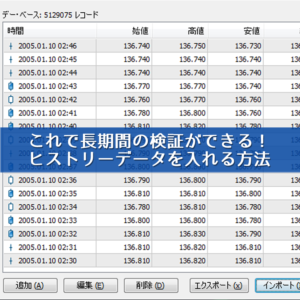
| >>無料のおすすめFXサインツール一覧へ |
| FXフレンズから無料で利用可能なFX自動売買(EA) |
| >>無料のおすすめFX自動売買一覧へ |
ホームページには書けない内緒話・メルマガ会員だけの情報・秘密のプレゼント企画など、結構お得な情報を配信中です…
配信システムの都合上、バックナンバーは完全非公開となっております。登録が遅い人は損しちゃうのでご注意くださいw

コメント ( 0 )
トラックバックは利用できません。



















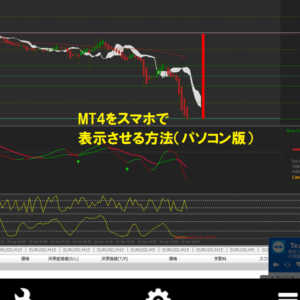
この記事へのコメントはありません。